PowerPoint es una herramienta poderosa para presentaciones, y uno de los primeros desafíos consiste en crear diapositivas efectivas. Quieres que tus diapositivas no solo sean informativas, sino también atractivas. En esta guía te explicaré cómo añadir nuevas diapositivas sin esfuerzo, insertar contenido y optimizar el diseño para captar el interés de tu audiencia.
Principales conclusiones
- Se pueden añadir y personalizar nuevas diapositivas de manera sencilla.
- Diferentes diseños de diapositivas ofrecen diversas posibilidades de diseño.
- Gráficas y diseño son esenciales para dar vida a tu presentación.
Guía paso a paso
Comienza tu presentación en PowerPoint abriendo el programa y creando un nuevo proyecto. Inicialmente te encontrarás con las diapositivas estándar que contienen un título y un subtítulo. La creación de diapositivas comienza con la adición de nuevas diapositivas.

Para añadir una nueva diapositiva, utiliza la opción en el menú "Inicio". Aquí encontrarás el botón "Nueva diapositiva". Hacer clic en él abrirá un menú desplegable que te ofrecerá diferentes diseños de diapositivas. Esta selección incluye diapositivas con títulos, diapositivas de contenido, así como varias otras plantillas.
Selecciona un diseño que sea adecuado para tu tema. Por ejemplo, puedes crear una diapositiva con un encabezado de sección. Cada diseño elegido tiene su propia estructura que te ayuda en la presentación específica. Asegúrate de que puedes ajustar el título y otros campos de texto simplemente haciendo clic con el teclado.
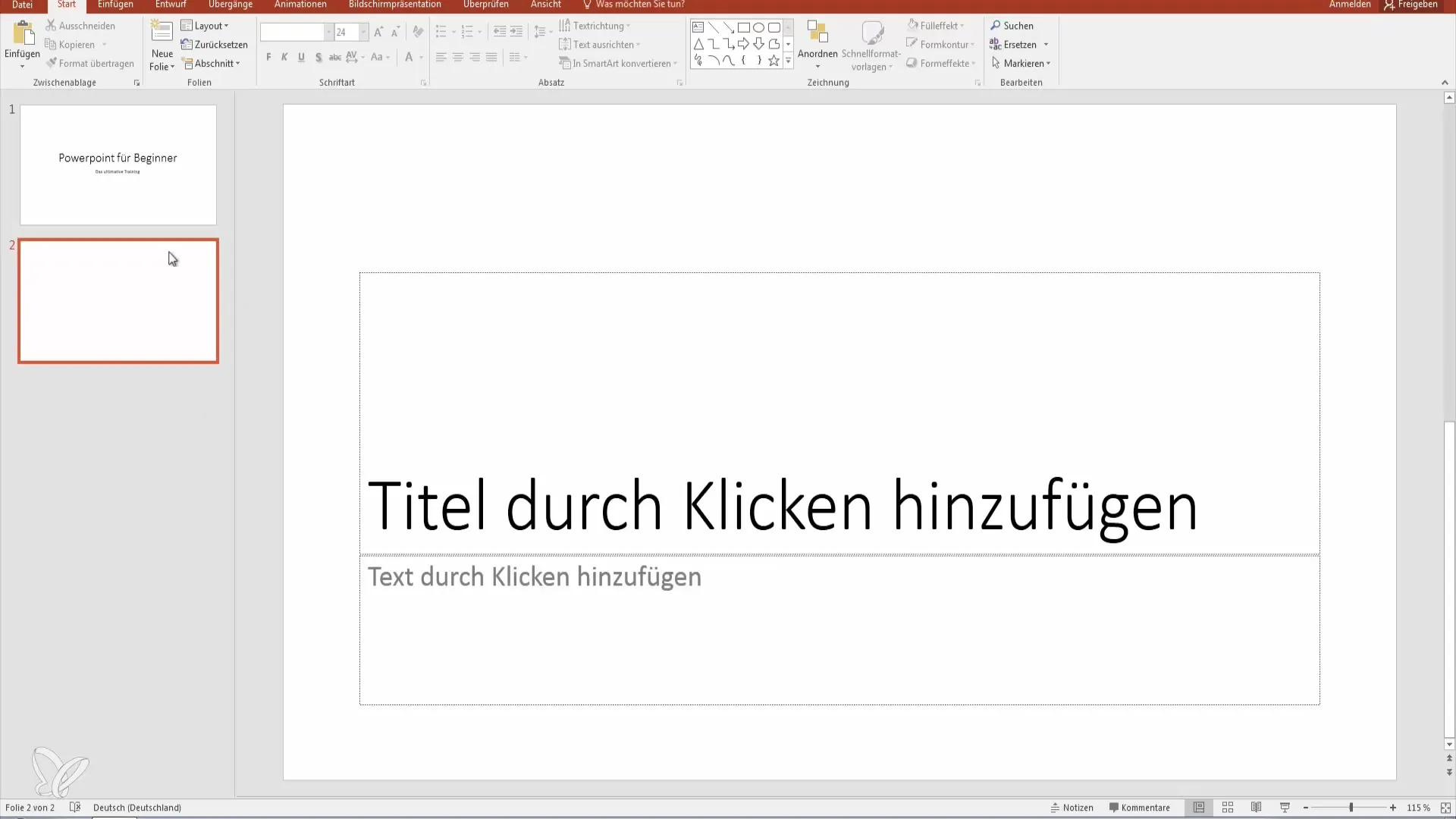
No solo puedes añadir texto, sino también imágenes y gráficas para apoyar tu información. Drag & Drop es un método conveniente para, por ejemplo, arrastrar gráficas de tu computadora directamente a la diapositiva.
Si deseas añadir una diapositiva en blanco, también puedes hacerlo. Haz clic en "Nueva diapositiva" y elige la opción de diapositiva en blanco. Esto te brinda la libertad de diseñar el layout como desees. Para cambiar el orden de las diapositivas, simplemente arrastra las diapositivas a la posición deseada dentro de la vista de diapositivas.
Al crear tus diapositivas, es importante no descuidar la apariencia. Una tipografía equilibrada y elementos de diseño adecuados son cruciales. Utiliza las opciones de formato que PowerPoint te ofrece para seleccionar fuentes que sean legibles y que se ajusten al tema.
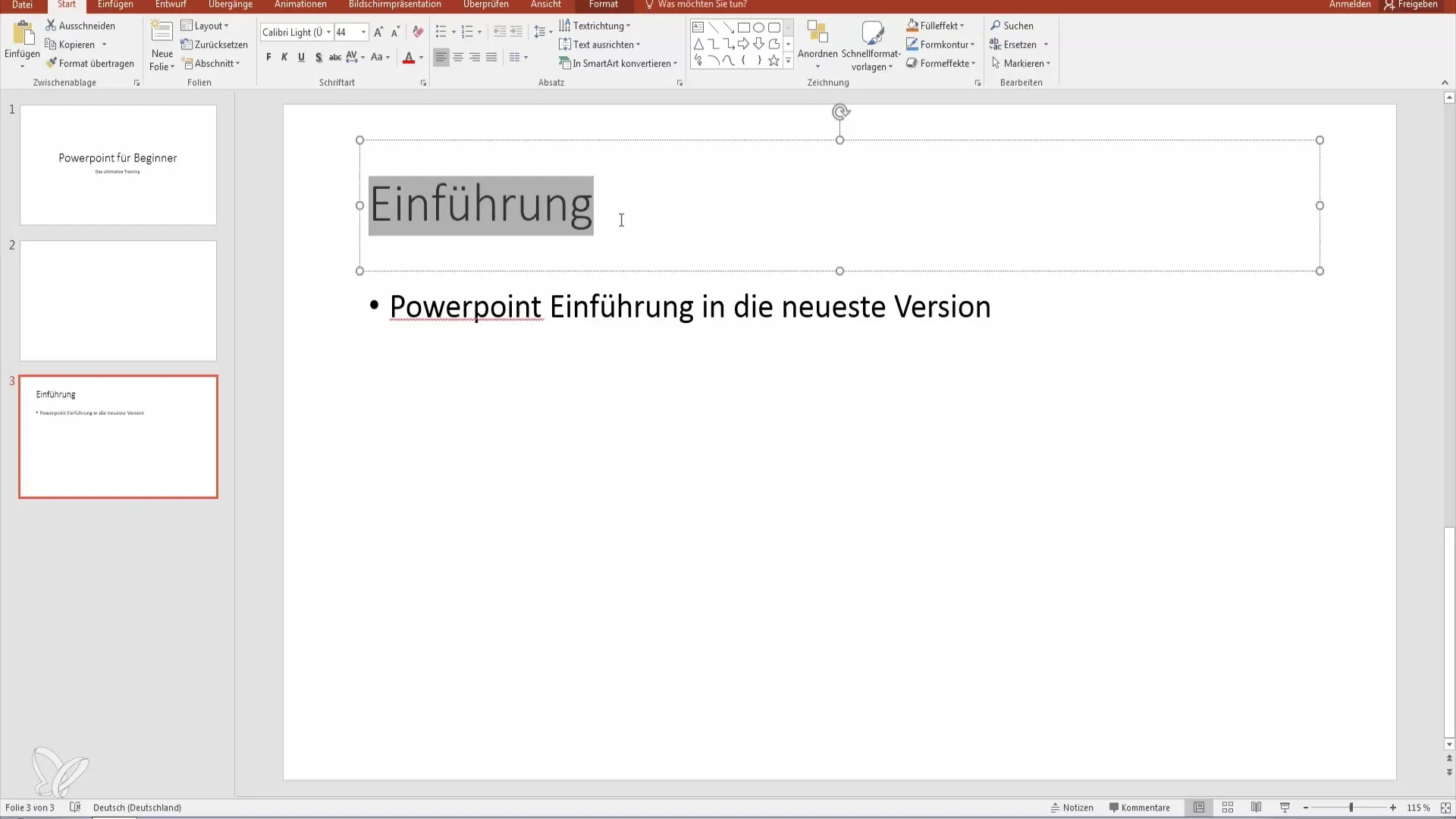
Recuerda que tu presentación debe ser atractiva para el público. Evita listas monótonas de puntos. En su lugar, puedes utilizar gráficas y animaciones interesantes, que sin embargo no deberían ser exageradas. Un buen equilibrio entre informado y visualmente atractivo es la clave.
Con estos fundamentos para crear y diseñar diapositivas en PowerPoint, ya has dado un valioso paso en la dirección correcta. Experimenta un poco con diferentes diseños y estilos, para aprovechar al máximo tus presentaciones.
Resumen – Fundamentos de PowerPoint: Crear y Diseñar Diapositivas
En esta guía has aprendido cómo añadir nuevas diapositivas en PowerPoint, ingresar contenido y optimizar el diseño de tu presentación. Ahora estás listo para dar tus primeros pasos en PowerPoint y crear diapositivas que dejen una impresión duradera.
Preguntas frecuentes
¿Cómo añado una nueva diapositiva en PowerPoint?Para añadir una nueva diapositiva, haz clic en el botón "Nueva diapositiva" en el menú "Inicio".
¿Puedo cambiar el orden de las diapositivas?Sí, simplemente arrastra la diapositiva en la vista de diapositivas a la posición deseada.
¿Cómo puedo personalizar el diseño de mi diapositiva?Utiliza las herramientas de formato en PowerPoint para seleccionar fuentes y diseños.
¿Qué puedo añadir a mis diapositivas?Puedes integrar texto, imágenes, gráficas e incluso animaciones en tus diapositivas.
¿Qué tan importante es el diseño para mi presentación?Un diseño atractivo mantiene el interés del público y apoya la transmisión de tu contenido.


